Come rimuovere la password dal PDF su iPhone o iPad
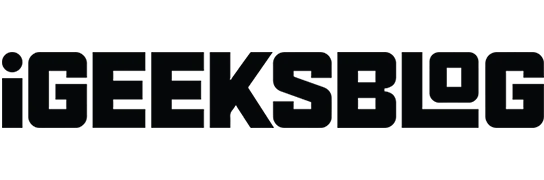
Hai difficoltà ad accedere ai documenti PDF protetti da password sul tuo iPhone o iPad? Gestire le password PDF può essere una seccatura, che si tratti di un rapporto aziendale critico o di un file personale. Non preoccuparti! In questa guida, condividerò come rimuovere la password da un file PDF sul tuo iPhone o iPad.
- Come rimuovere la password PDF su iPhone o iPad
- Come rimuovere le password dai file PDF senza conoscere la password
- Come cambiare la password PDF su iPhone o iPad
Come rimuovere la password PDF su iPhone o iPad
Sebbene sia possibile modificare facilmente i PDF su iPhone o iPad , non esiste alcun metodo nativo per rimuovere la protezione tramite password dai PDF. Tuttavia, ci sono app di terze parti come Adobe Acrobat per fare lo stesso. Userò un’app PDF Element gratuita per mostrarti i passaggi qui.
- Installa PDFElement dall’App Store → tocca Apri .
- Tocca Accetto per iniziare a utilizzare l’app.
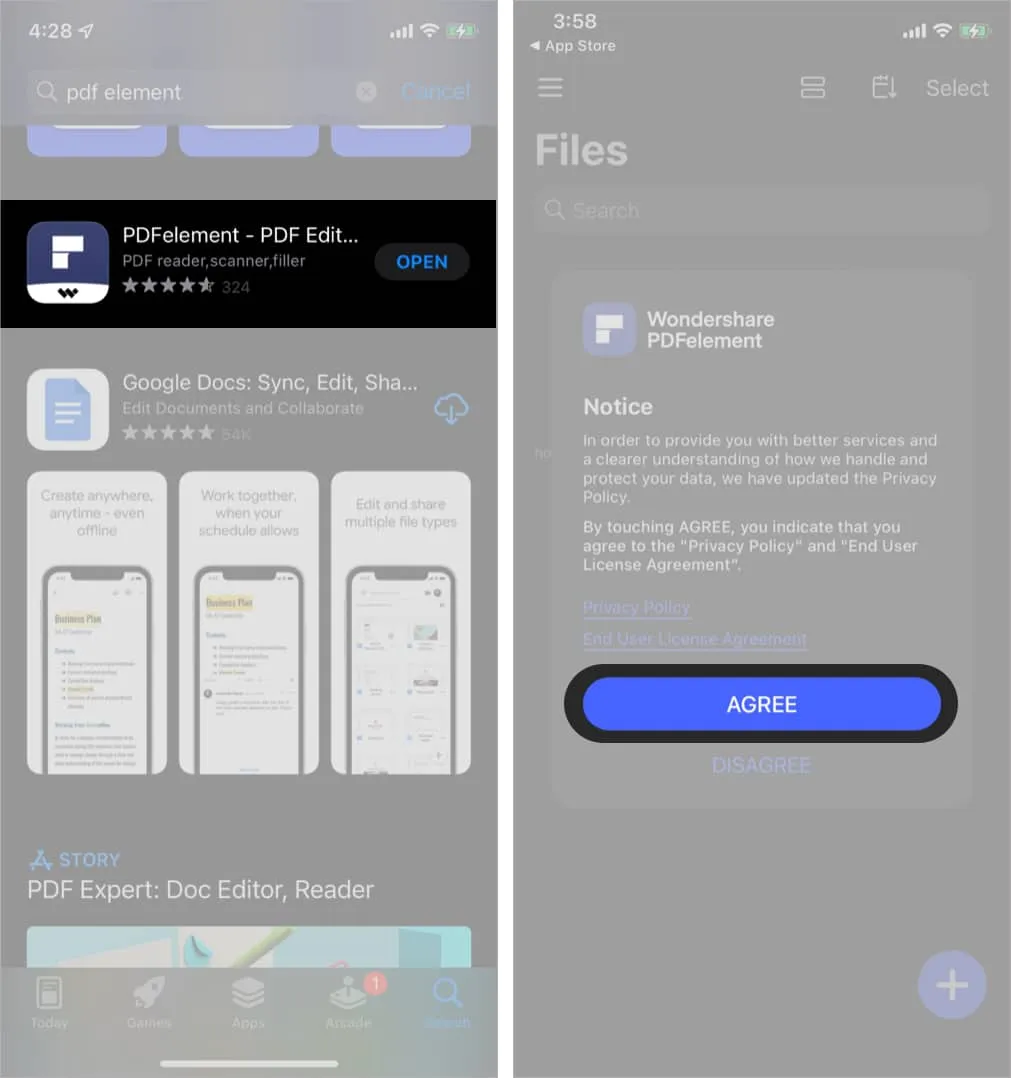
- Tocca l’ icona più (+) → Scegli un metodo per importare il file PDF.
Ho scelto di importare il PDF dall’app File .
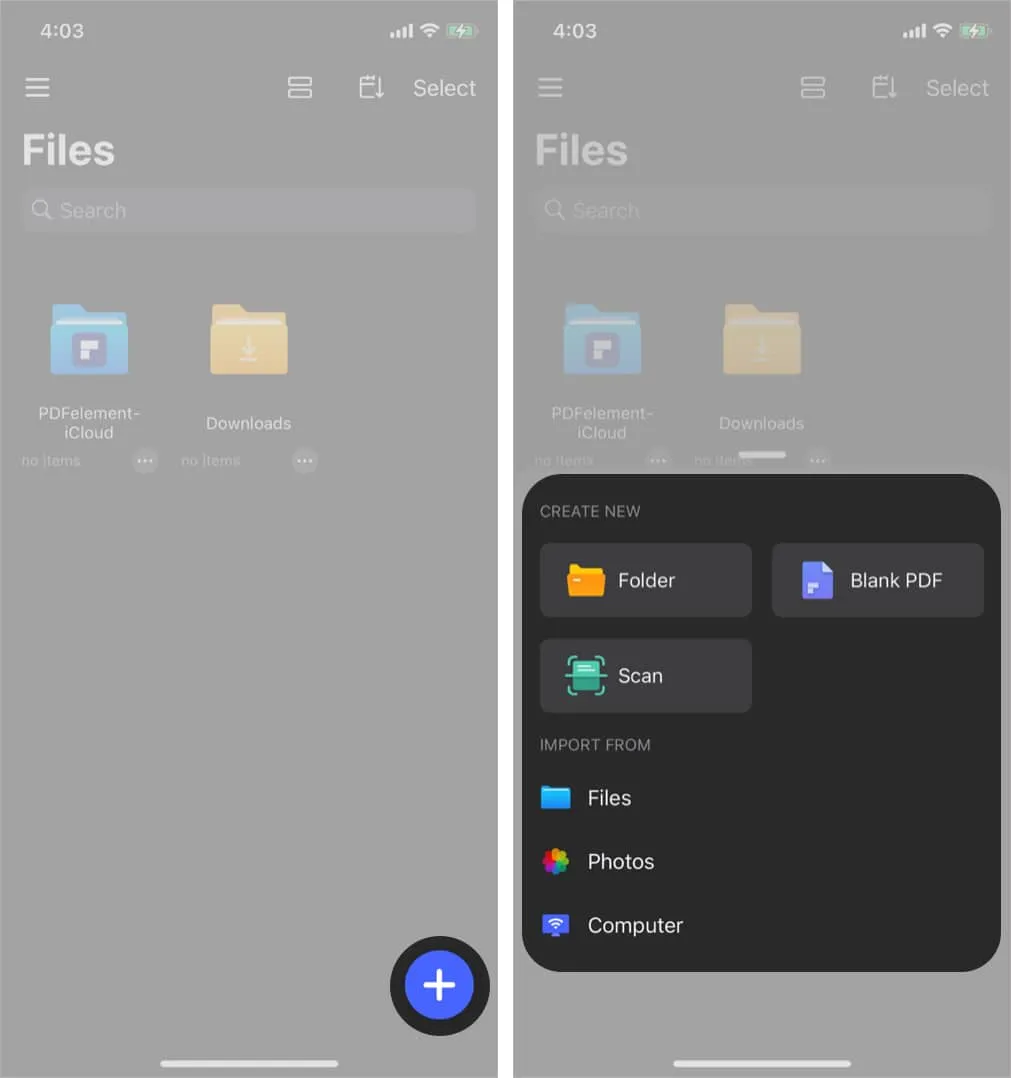
- Seleziona il file PDF → Inserisci la sua password → Tocca Sblocca .
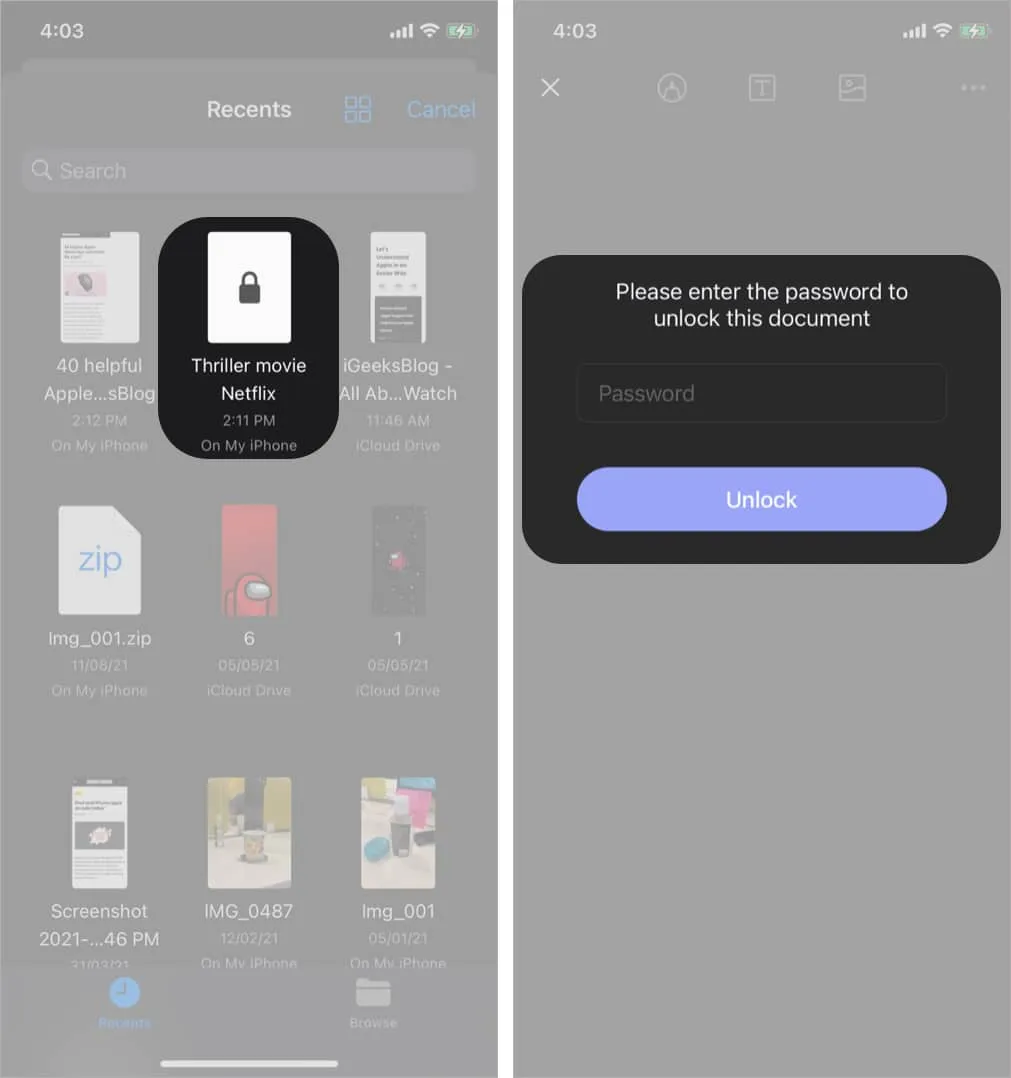
- Tocca l’ icona dei tre puntini → Seleziona Rimuovi password.
Vedrai un messaggio che dice che la password è stata rimossa correttamente.
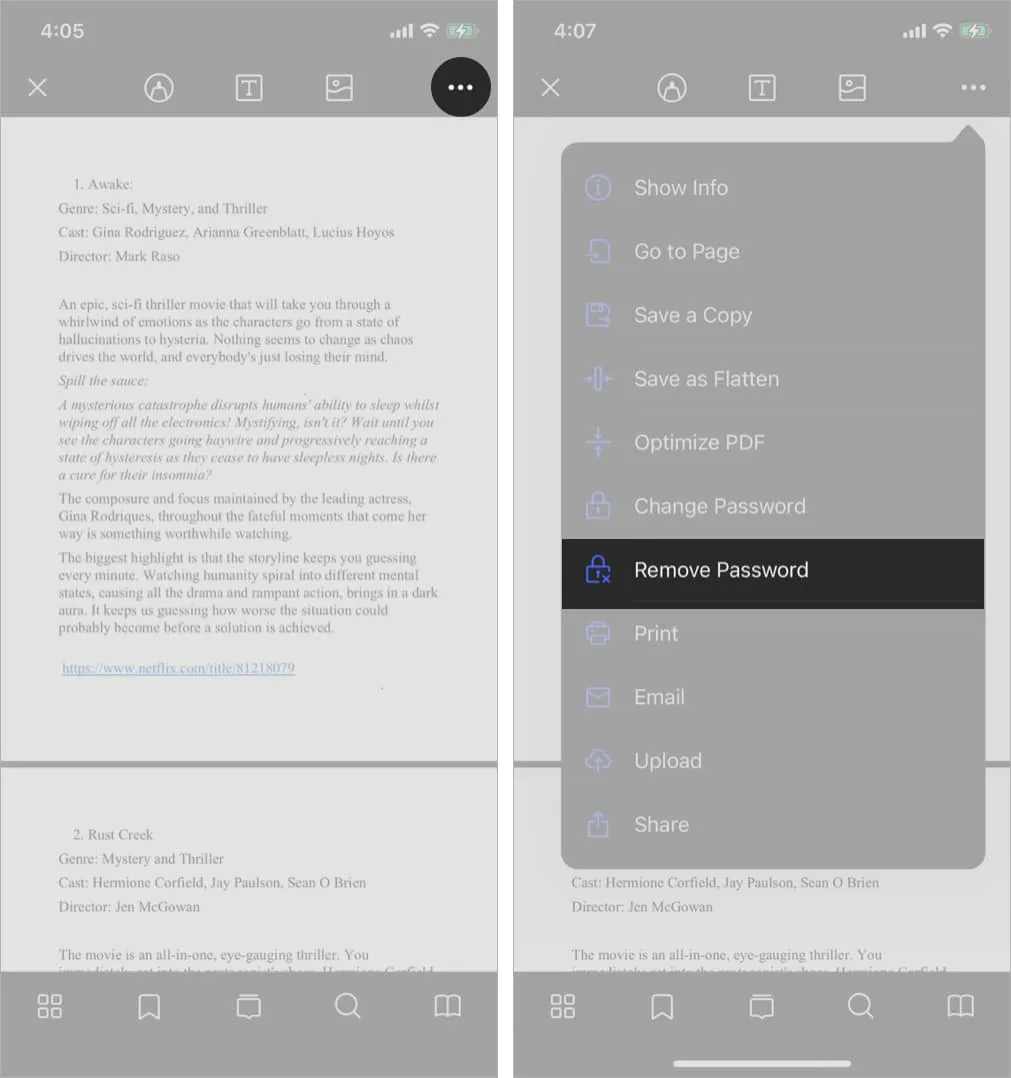
Non conosci la password del file PDF che desideri sbloccare? Ho una soluzione per te! Impariamo come rimuovere le password dai file PDF su iPhone o iPad gratuitamente senza la password.
Come rimuovere le password dai file PDF senza conoscere la password
L’app iLovePDF ti consente di rimuovere gratuitamente i PDF protetti da password, ma puoi sbloccare solo tre file PDF al giorno. La parte migliore è che non mostra alcun annuncio in anticipo.
- Scarica iLovePDF → Tocca Apri .
- Tocca Strumenti → Seleziona Sblocca PDF .
- Tocca l’ icona più (+) → Seleziona file .
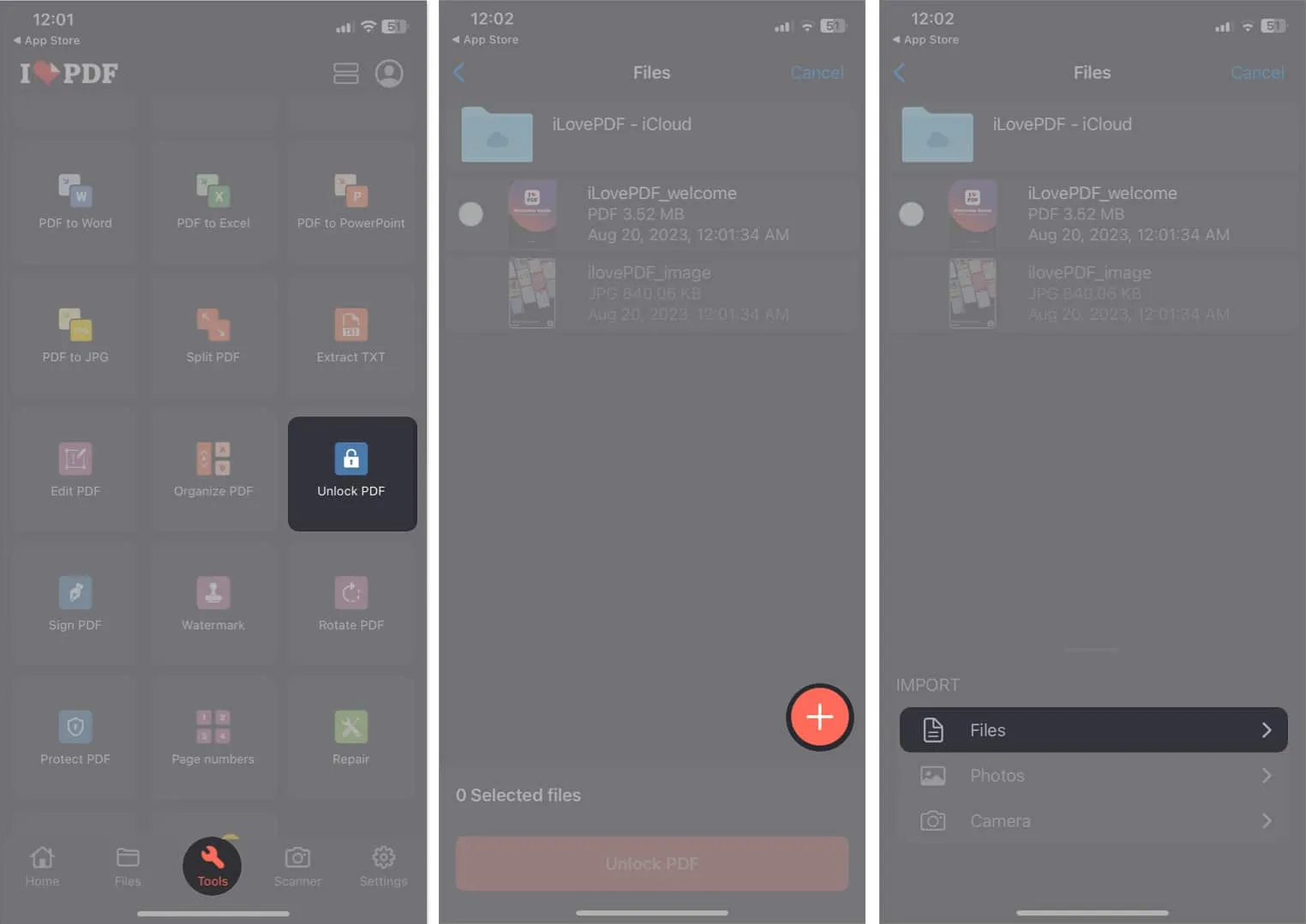
- Scegli il file PDF → tocca Apri .
- Seleziona il PDF → tocca Sblocca PDF .

- Tocca Vai a file → Tocca [Nome PDF]-Sbloccato .
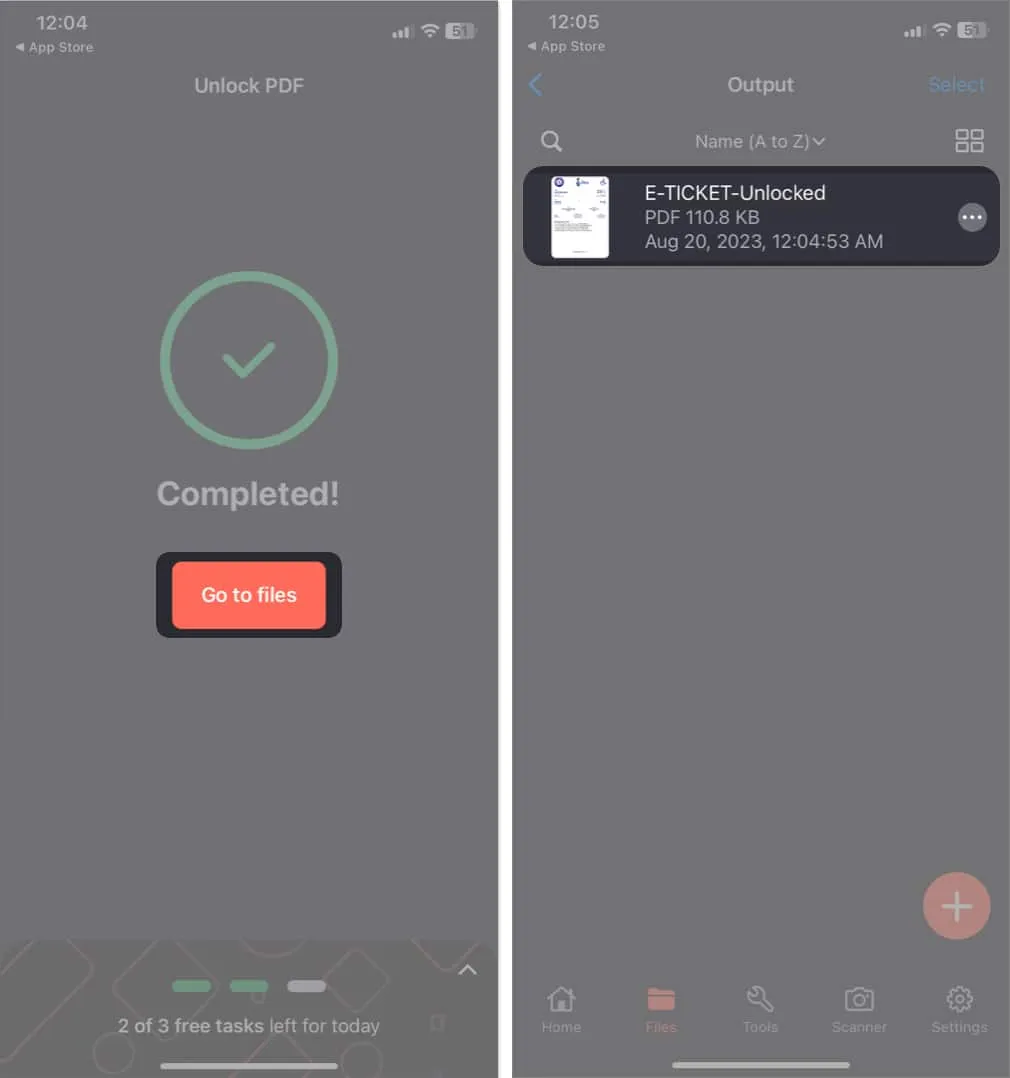
Come cambiare la password PDF su iPhone o iPad
Se non ti piace lasciare vulnerabili i tuoi PDF importanti, puoi cambiare la password in qualcosa che puoi ricordare. Aiuterà a mantenere il PDF accessibile impedendo ad altri di aprirlo.
- Apri il tuo PDF in PDF Element, come menzionato sopra.
- Tocca l’ icona dei tre puntini → Seleziona Cambia password .
- Inserisci la nuova password → tocca Modifica .
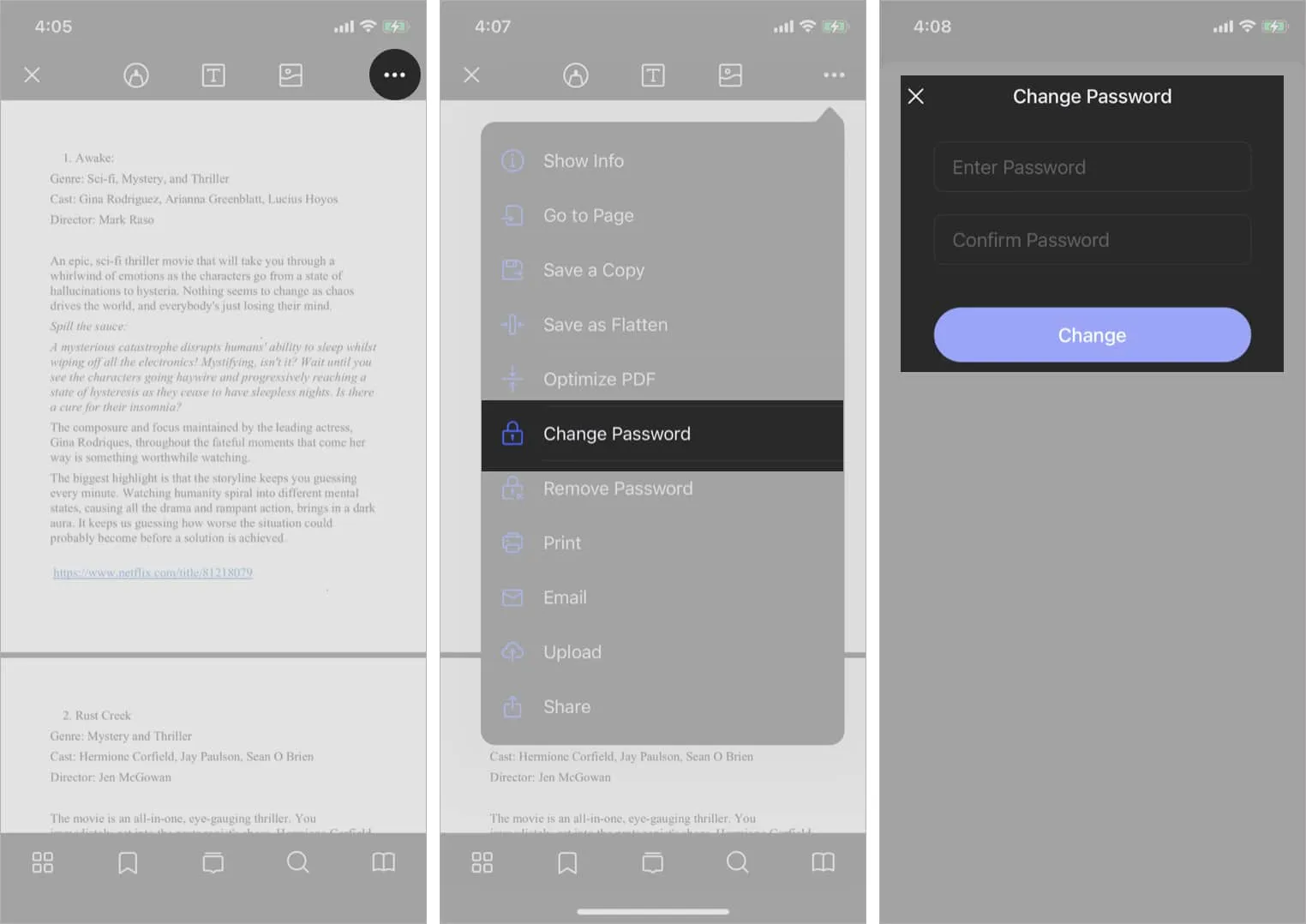
Avvolgendo…



Lascia un commento